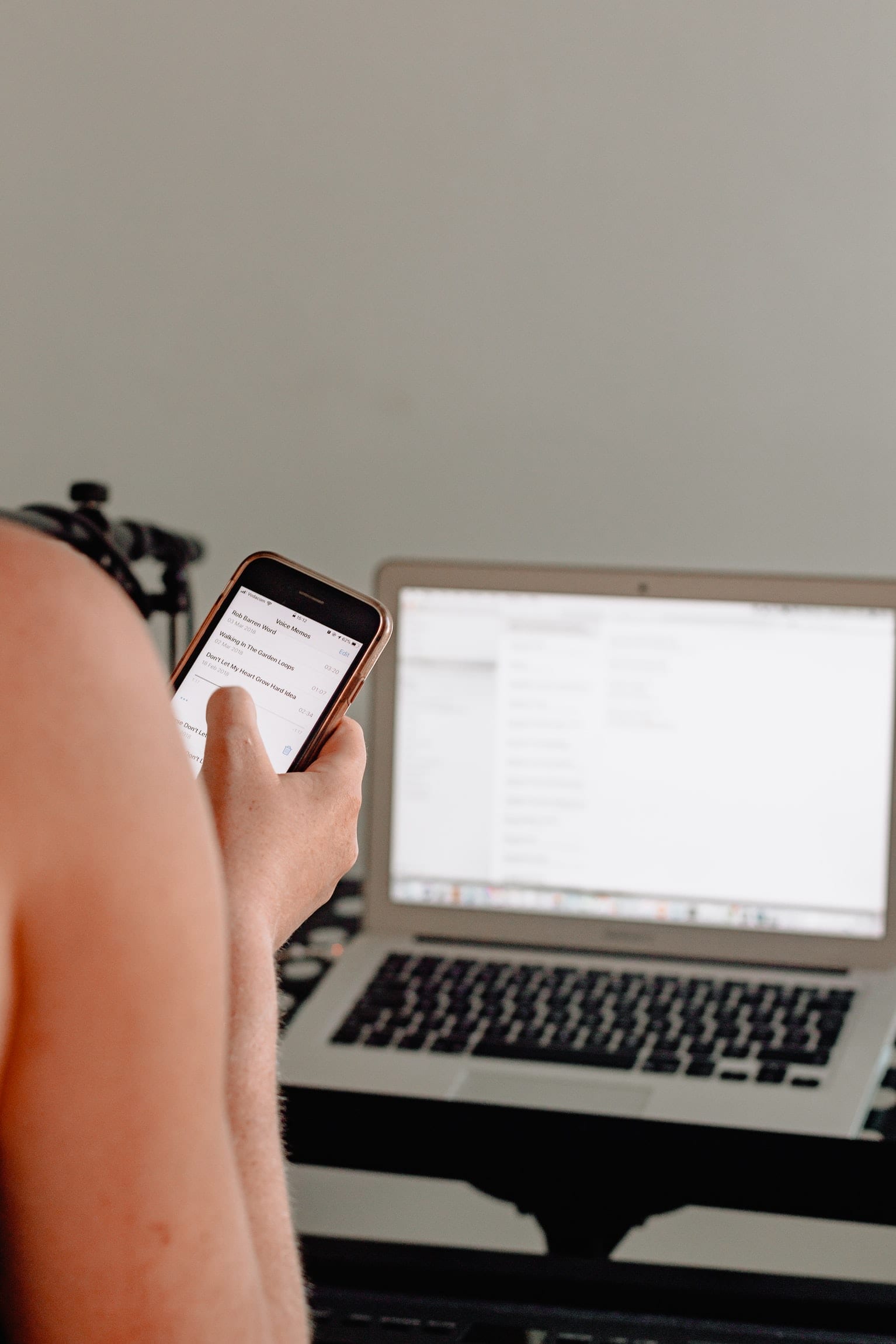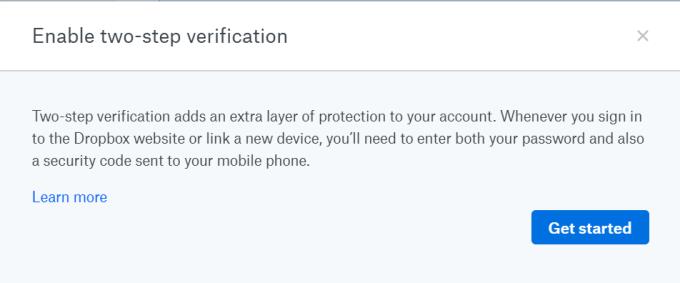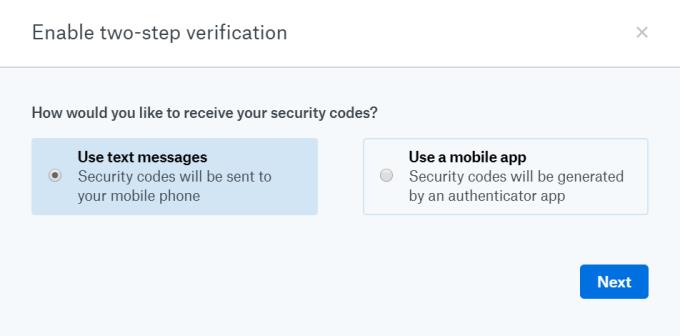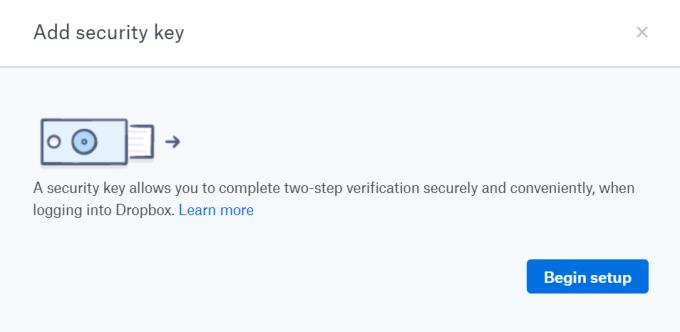En vous assurant que vos applications sont sécurisées et pour empêcher toute tentative de piratage, la plupart des applications intègrent désormais une vérification en deux étapes. Cette authentification multifacteur permet aux utilisateurs de se sentir plus en sécurité en utilisant le service, en particulier si vous stockez des données sensibles sur cette application. En plus d'être automatiquement lié à vos fenêtres et de nombreux utilisateurs qui sauvegardent tous les fichiers sur leur PC, en tant que service d'hébergement de fichiers, de nombreux utilisateurs choisissent Dropbox pour stocker leurs précieux fichiers. Il va sans dire qu'aucun utilisateur ne peut se permettre de se faire voler ces fichiers sur son compte, ce qui rend indispensable une vérification en deux étapes. Si vous disposez d'un appareil pouvant recevoir des SMS ou d'un appareil compatible avec une application d'authentification, vous pouvez activer l'authentification à deux facteurs.
Authentification à deux facteurs via texte et application d'authentification
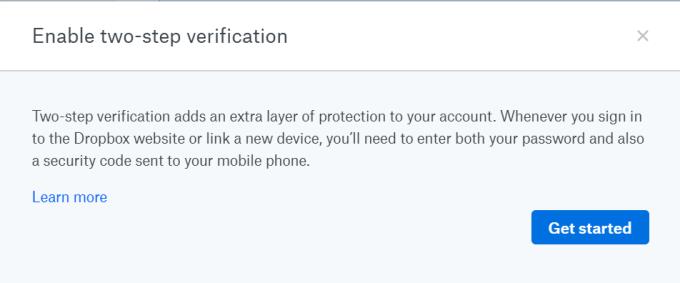
Connectez-vous à votre Dropbox en entrant votre email et votre mot de passe. Vous serez dirigé vers la page d'accueil de Dropbox.
Sur la page d'accueil, vous trouverez votre avatar dans le coin supérieur gauche de la page, cliquez dessus.
En cliquant sur l'avatar, un menu déroulant s'ouvrira, choisissez « paramètres ».
Sous le titre « Compte personnel », vous trouverez 6 onglets. Cliquez sur l'onglet "Sécurité".
Dans la page Sécurité, vous trouverez l'option de vérification en deux étapes. Cliquez sur l'interrupteur pour l'activer.
Une fenêtre pop-up apparaîtra qui explique ce qu'est le processus de vérification en deux étapes. Cliquez sur "Commencer"
Entrez votre mot de passe pour confirmer.
Il vous sera demandé quelle méthode vous souhaitez choisir pour la vérification en deux étapes, soit votre téléphone par SMS ou une application d'authentification.
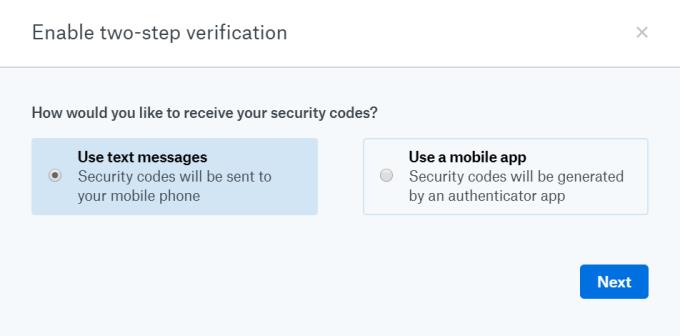
Choisissez votre méthode préférée, puis cliquez sur continuer.
Si vous avez choisi les SMS
-
Entrez le numéro de téléphone sur lequel vous souhaitez recevoir des SMS. Assurez-vous que vous pouvez l'utiliser au moment où vous entrez le numéro, puis cliquez sur Suivant.
-
Un code de sécurité à 6 chiffres sera envoyé à votre téléphone par SMS. Entrez-le pour vérifier votre numéro de téléphone.
-
Si vous avez un numéro de téléphone supplémentaire que vous souhaitez utiliser comme numéro de vérification de secours, vous pouvez le saisir maintenant. Cependant, cette étape est facultative.
-
À ce stade, Dropbox vous fournira également un ensemble de codes que vous devez enregistrer pour les utiliser comme codes de sauvegarde à usage unique pour accéder à votre compte si nécessaire.
-
Désormais, vos codes de sécurité seront envoyés par SMS.
Si vous avez choisi l'application mobile
Dropbox n'a pas sa propre application d'authentification, il vous permet d'utiliser n'importe quelle application d'authentification prenant en charge le protocole TOTP (Time-based One-Time Password). Le site Web recommande d'utiliser Google Authenticator ou Duo Mobile pour les utilisateurs d'Android et d'iPhone et Authenticator pour Windows Phone.
-
Téléchargez l'application appropriée si elle n'est pas déjà installée sur votre gadget
-
Ouvrez l'application et trouvez l'option pour ajouter un nouveau compte.
-
Vous pouvez soit scanner le code que Dropox vous fournit via votre appareil photo, soit entrer manuellement dans l'application une "clé secrète" de sécurité que Dropbox fournit également. Cliquez sur Suivant.
-
Lorsque vous entrez le code scanné ou la clé secrète, votre application d'authentification sera configurée et prête à être utilisée, entrez simplement le code de sécurité généré par l'application afin que vous puissiez vérifier la configuration et activer la vérification en deux étapes.
-
Cliquez sur Suivant et vous êtes prêt !
Authentification à deux facteurs via une clé de sécurité
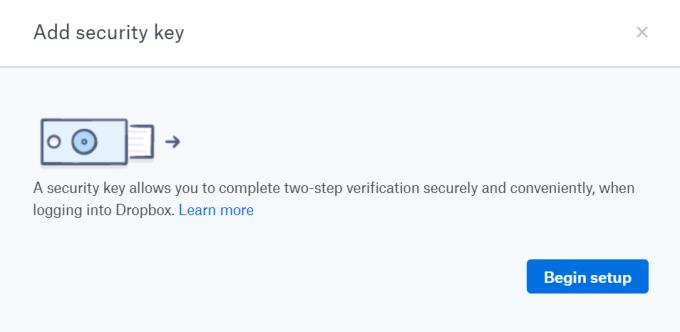
Si vous souhaitez faire passer votre sécurité Dropbox au niveau supérieur, une clé de sécurité est ce que vous recherchez. Au lieu d'un texte ou d'une application, les clés de sécurité sont un matériel physique qui ressemble en apparence à un lecteur flash. Une fois inséré dans votre appareil, il vous donne accès à des services qui nécessitent une vérification en deux étapes sans avoir besoin d'utiliser votre téléphone et d'attendre un SMS. Si vous en avez un que vous souhaitez utiliser avec Dropbox, voici comment.
Suivez les mêmes étapes que ci-dessus jusqu'à ce que vous atteigniez la page de sécurité.
Sous Vérification en deux étapes, vous trouverez la possibilité d'ajouter des clés de sécurité. Cliquez sur Ajouter.
Entrez votre mot de passe pour confirmer.
Prenez votre clé de sécurité et insérez-la dans votre port USB. Cliquez sur « Commencer la configuration »
Après avoir inséré votre clé de sécurité, cliquez sur « Clé insérée » et suivez les étapes recommandées par votre fournisseur de clé de sécurité lors de son utilisation.
Quand c'est fait, cliquez sur « Terminer » et maintenant vous êtes en sécurité !
Il est important de noter que vous devez d'abord activer l'authentification régulière en deux étapes avant d'ajouter un code de sécurité, car les clés de sécurité ne sont pas prises en charge sur tous les appareils et navigateurs. Quelle que soit la méthode que vous choisissez, l'authentification à deux facteurs est une fonctionnalité vitale pour quiconque souhaite sécuriser ses données et se sentir en sécurité lors de l'utilisation de Dropbox.